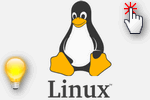 Приветствую всех!
Приветствую всех!
Один из наиболее острых вопросов (когда заходит тема знакомства с Linux) — это выбор дистрибутива (версии ОС). Желающие попробовать эту систему быстро понимают, что не все так просто, и нет какого-то единого сайта, на котором была бы ‘Linux для новичка…’. 👀,
Собственно, ниже в этой заметке я и хочу немного прояснить этот момент, приведя несколько дистрибутивов Linux наиболее простых для освоения (разумеется, без посторонней помощи!).
Само собой под ‘начинающими’ я подразумеваю пользователей, которые уже поработали с Windows и умеют выполнять основные операции. Забегая вперед скажу, что в плане самой обычной домашней работы — какая-нибудь Linux Mint почти ничем не отличается от Windows 10 (научиться работать в ней ничуть не сложнее!).
Ладно, теперь ближе к делу…
Важно!
Все нижеприведенные дистрибутивы поддерживают работу в LiveCD-режиме (т.е. устанавливать их на диск не обязательно — можно записать ISO-образ на флешку, загрузиться с нее и поработать с ОС). Неплохой вариант для знакомства (правда в LiveCD-режиме не всегда ставится русский)!
Также в помощь: как загрузиться с флешки (с помощью настроек BIOS / Boot Menu).
«Отобранные» мной дистрибутивы Linux
Linux Mint ( простота)
Сайт разработчиков: https://linuxmint.com/
Установка: см. пошаговую инструкцию
Насчет запуска игр: см. эти способы
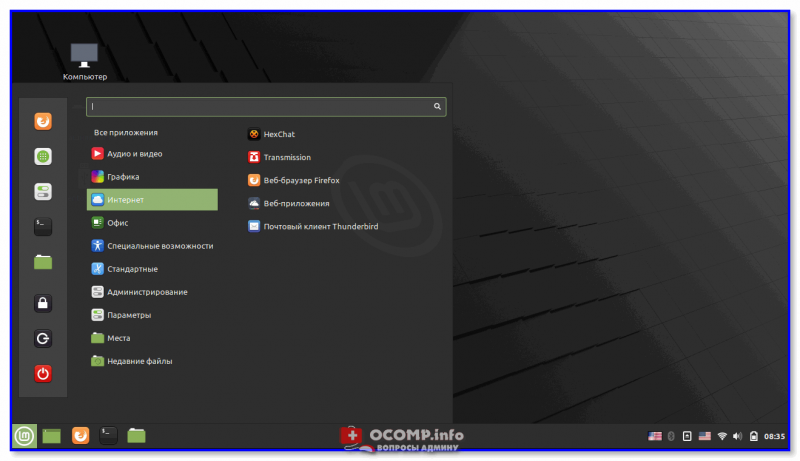
Linux Mint — рабочий стол, меню ‘Пуск’
Этот дистрибутив Linux я считаю одним из лучших для первого знакомства. Почему?
Да всё логично: установка простая, рабочий стол — выглядит как в Windows (+ меню ‘Пуск’), встроен весь необходимый базовый софт: плеер, браузер, торрент-клиент, офис. После установки — Linux Mint готов сразу же к работе (в подавляющем большинстве случаев никаких доп. настроек через терминал не потребуется…).
Преимущества:
- интерфейс макс. схож с классическим оформлением Windows,
- автоматическая установка кодеков и драйверов (распознает большинство оборудования (∼98%)),
- удобнейшая панель управления — можно настроить все необходимые параметры ‘тремя’ кликами мыши: звук, дисплей, комбинации клавиш, и т.д.,
- относительно низкие системные требования: Linux Mint вполне неплохо работает на ПК даже с 1-2 ГБ ОЗУ,
- дистрибутив очень популярен (т.е. при возникновении проблем — есть где найти ответ на вопрос).
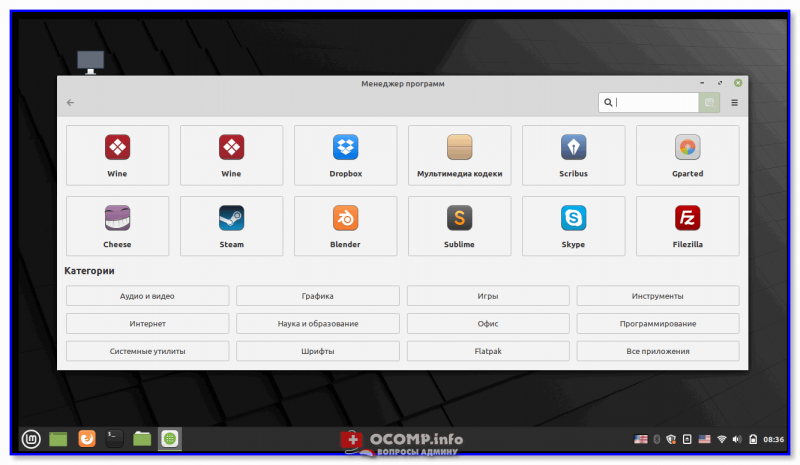
Linux Mint — менеджер программ

Linux Mint — параметры системы
Elementary OS ( простота + изящность)
Сайт разработчиков: https://elementary.io/ru/
Установка и настройка: см. пошаговую инструкцию
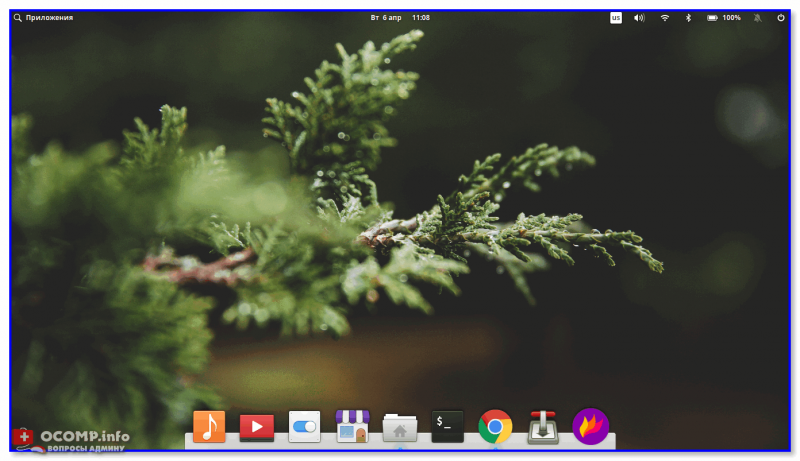
Рабочий стол Elementary OS
Elementary OS — очень красивый и изящный дистрибутив Linux (сильно отличается от оформления многих других…).
Свое название система полностью оправдывает: пользоваться ей достаточно просто — большинство всех базовых действий можно выполнить без терминала (что очень полезно для начинающих).
Кстати, эту систему я бы рекомендовал пользователям ноутбуков: например, на одном моем устройстве эта ОС раза в 1,5-2 увеличила время автономной работы по сравнению с Windows 10 (которая постоянно что-то обновляла, загружала, проверяла — тем самым съедая заряд батареи).
Преимущества:
- очень красивый и не перегруженный интерфейс (чем-то напоминает macOS). Среда рабочего стола — Pantheon,
- система достаточно ‘шустрая’ и не требовательная к ресурсам (2 ГБ ОЗУ, 15 ГБ на диске, разрешение дисплея: 1024×768 и выше),
- удобная панель управления: можно легко настроить автозагрузку ПО, языковые стандарты, комбинации клавиш, разрешение и пр.,
- имеет добротный набор встроенных программ (кроме офиса все есть! Но и его легко поставить),
- встроенный AppCenter — большой магазин приложений (установка ПО из которого происходит за 1 клик мышки).
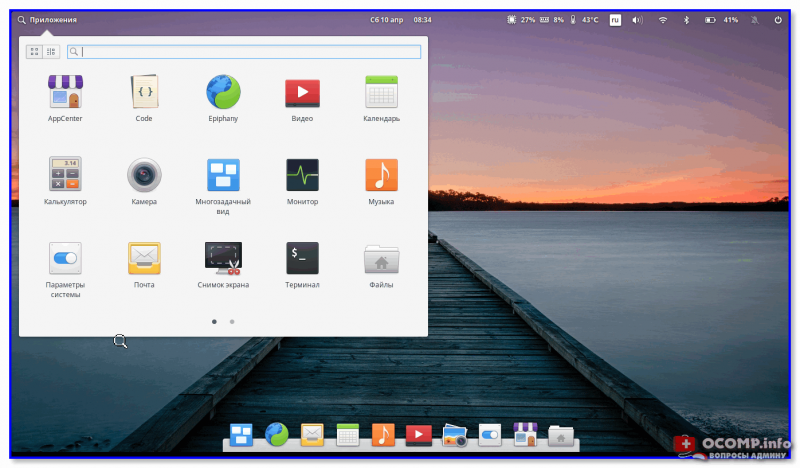
Elementary OS — приложения по умолчанию
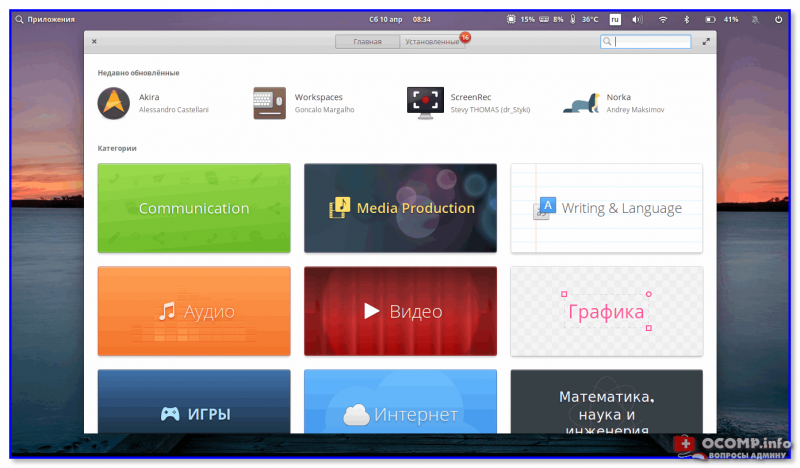
AppCenter — как выглядит
Ubuntu ( универсальность)
Сайт разработчиков: https://ubuntu.com/
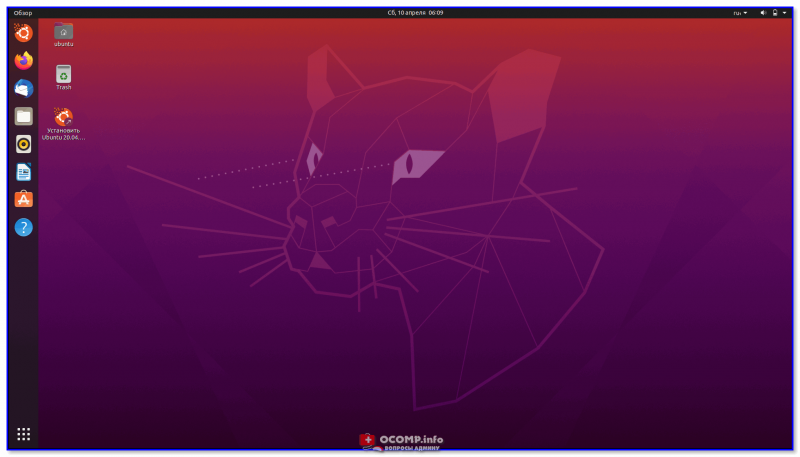
Ubuntu — рабочий стол
Наверное, это один из самых популярных дистрибутивов Linux! Несмотря на то, что он более ‘громоздкий’ чем та же Elementary OS — у него есть свои преимущества для новичков…
Во-первых, в систему уже встроено всё сподручное ПО: офис, браузер, вспомогательные утилиты для поиска драйверов, разметки диска, и т.д.
Во-вторых, есть встроенный магазин приложений с огромным выбором доп. приложений (любое ПО из него можно установить в 2-клика мышкой. Никаких тебе терминалов и команд!).
Особенности:
- много встроенного ПО (высока вероятность, что не потребуется искать что-то дополнительно),
- большое комьюнити, где можно найти ответы на все самые часто-встречающиеся вопросы,
- встроенная утилита поиска и установки драйверов,
- полная поддержка русского языка,
- максимально простой установщик (с подсказками на каждом шагу),
- в отличие от Linux Mint и Elementary OS*: в Ubuntu не устанавливаются проприетарные кодеки и некоторое ПО (что может вызвать определенные вопросы при попытке открыть ряд медиа-файлов).
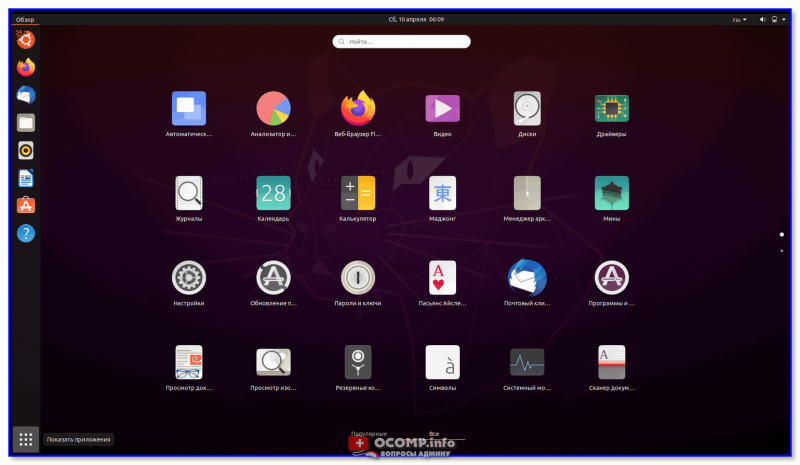
Предустановленные приложения в Ubuntu
MX Linux ( стабильность)
Сайт разработчиков: https://mxlinux.org/
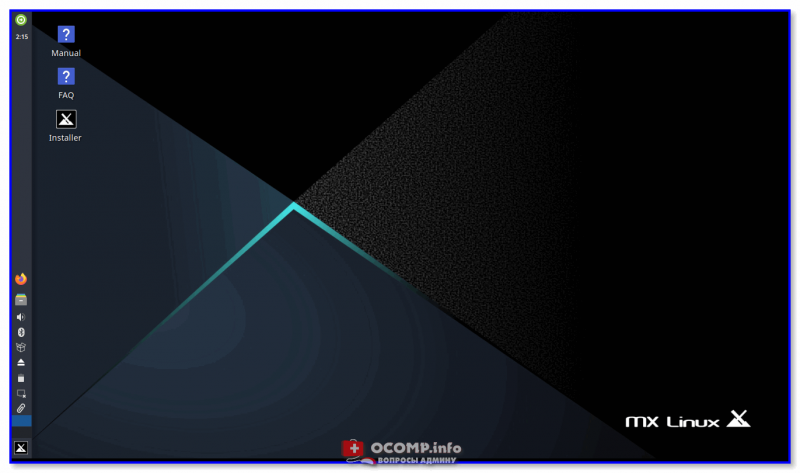
MX Linux — рабочий стол
MX Linux — если коротко, то это ‘обычный’ Debian Stable с графической оболочкой Xfce (но думаю, большинству это мало о чем говорит…).
Если сказать по-другому: то это весьма и весьма стабильная система, в которую добавлена интуитивно-простая для освоения графич. оболочка (напоминающая Windows). Плюс предустановлено основное ПО для самых распространенных офисных /домашних задач.
Отмечу, что система не позиционируется для слабых и старых ПК, хотя особой ‘прожорливостью’ она не отличается, и работает весьма ‘шустро’.
Благодаря своей стабильной работе и добротным набором базовых инструментов набирает стремительно популярность. Рекомендую к знакомству!
Преимущества (особенности):
- хорошая коллекция системных инструментов (которые были разработаны спец. для этой ОС 👇,),
- не требуется никаких особых знаний и навыков для работы с Xfce,
- невысокие системные требования: 1 Гб ОЗУ, 10 ГБ на диске, 1024-768 дисплей,
- пошаговый процесс установки ОС (с подсказками),
- в системе уже есть все самые необходимые программы: Libre Office, браузер Firefox, PDF-Shuffler, GIMP, Thunderbird, HexChat, плееры SMTube и VLC, и пр.,
- наличие спец. утилит для работы c драйверами,
- небольшой минус: не все элементы системы переведены на 100% на русский.
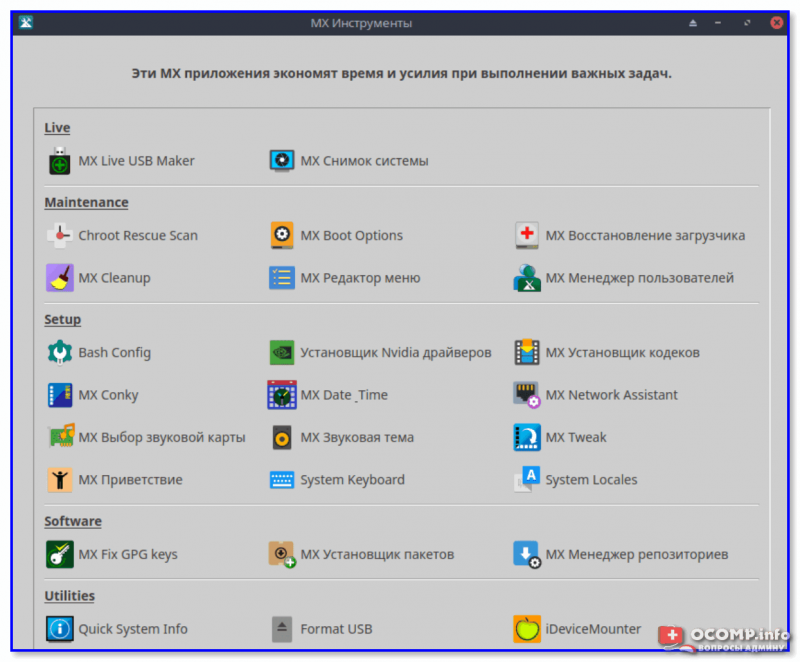
MX Apps — встроенные инструменты
Pop!_OS ( высокая совместимость)
Сайт разработчиков: https://pop.system76.com/
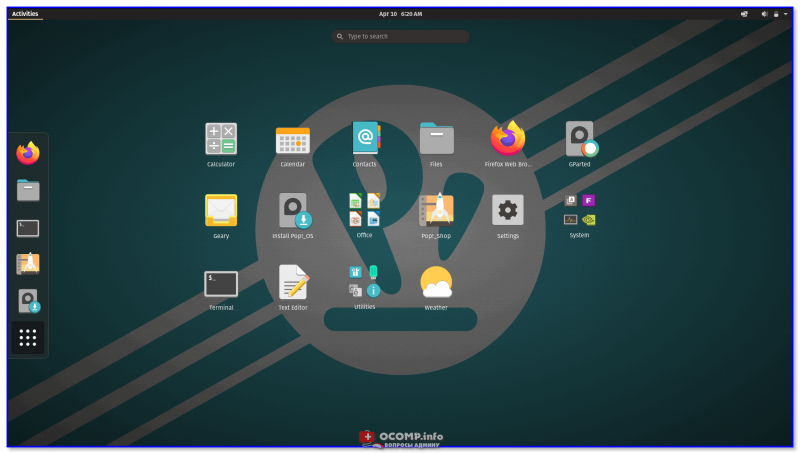
Pop!_OS — рабочий стол
Pop!_OS — эта система разработана компанией System76 (она продает ПК с этой предустановленной ОС). Pop!_OS, кстати говоря, основана на Ubuntu, поэтому многие особенности их работы весьма схожи!
Что бы стоило отметить: оригинальная тема оформления, интересный набор шрифтов, расширенная поддержка драйверов (Nvidia видеокарты в том числе), наличие встроенного магазина приложений (Pop!_Shop), модифицированная оболочка GNOME Shell.
Весьма сильная сторона Pop!_OS (которую тоже нужно отметить!) — поддержка оборудования. В последнем дистрибутиве встроено большое кол-во драйверов для Wi-Fi адаптеров, видеокарт, принтеров и т.д. Если вы, после установки одной из версии Linux, сталкивались с неработоспособностью какой-то ‘железки’ (и не смогли ее настроить) — попробуйте этот дистрибутив!
Дополнение: 100% совместима со всем оборудованием, которое распространяет компания System76.
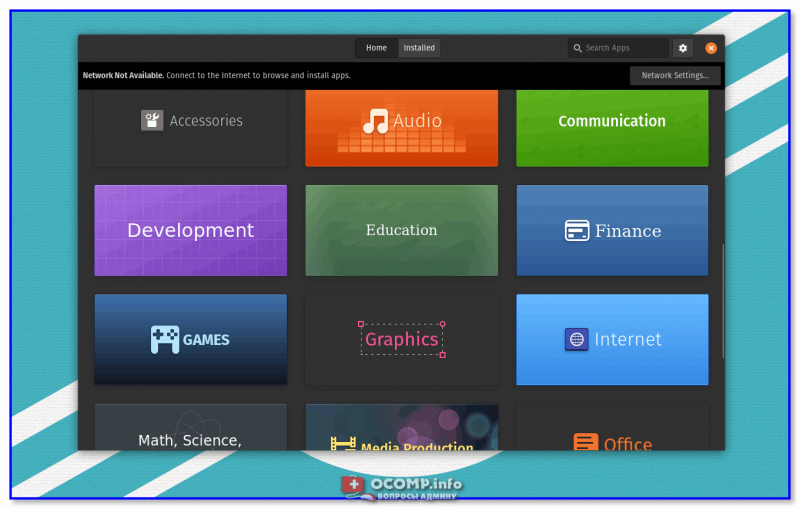
Pop!_OS — магазин приложений